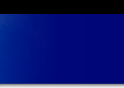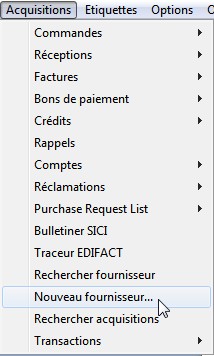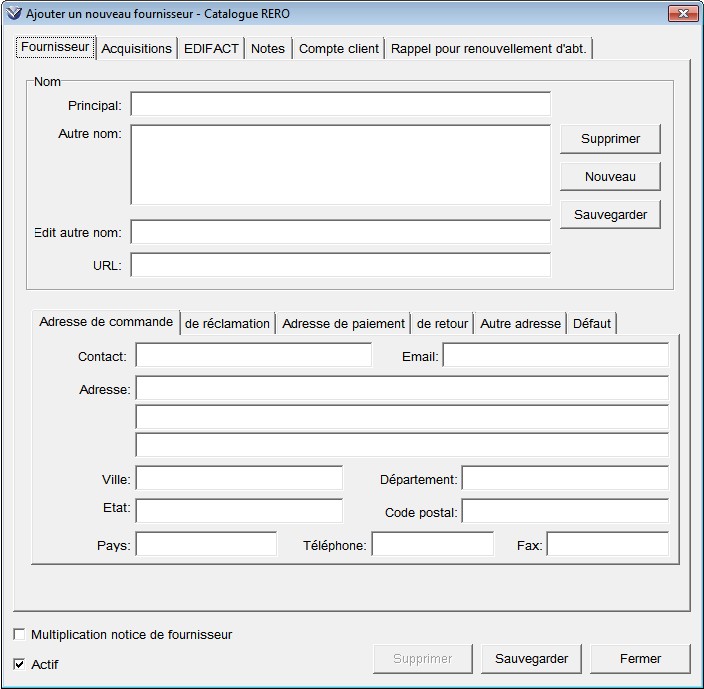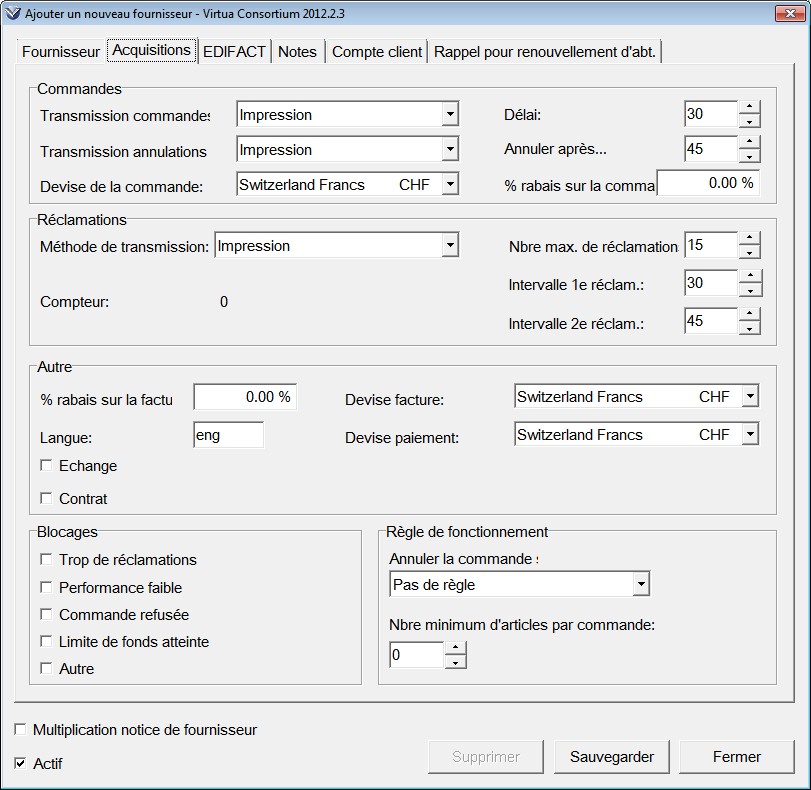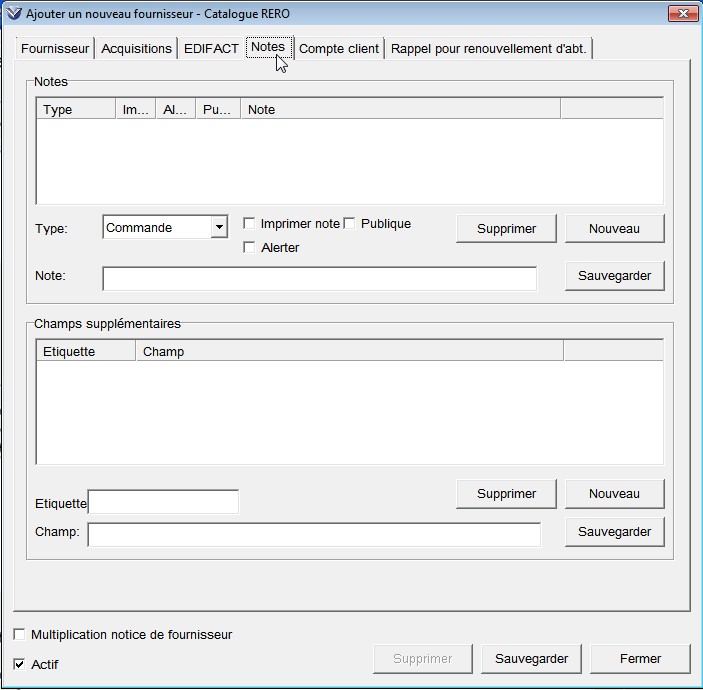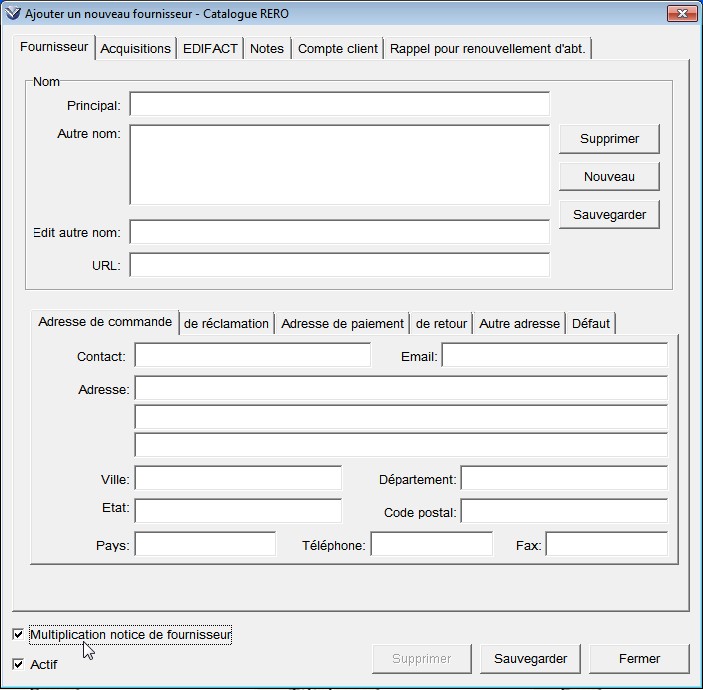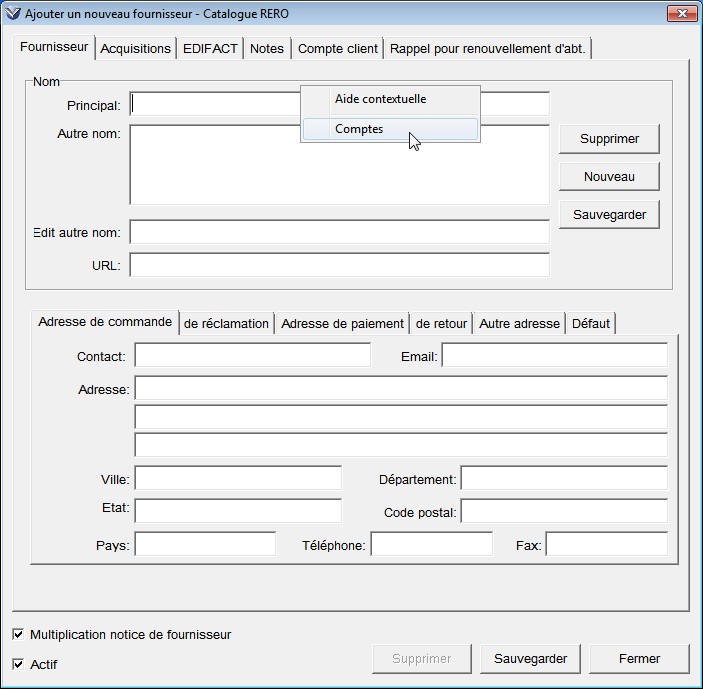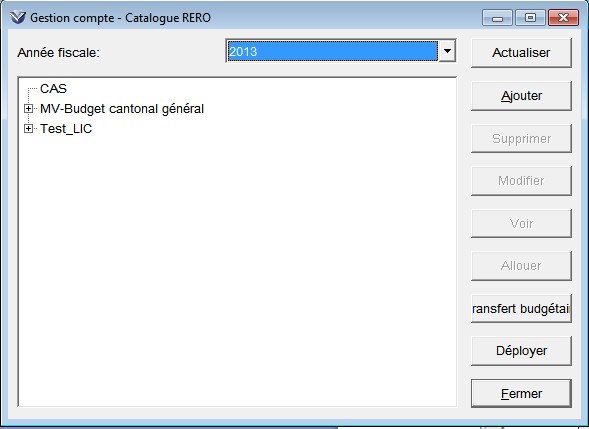|
10. Gestion des fournisseurs
Le fichier des fournisseurs est commun aux modules acquisition et bulletinage.
Les fournisseurs peuvent être recherchés par nom ou par numéro dans l'index.
10.1. Création d'une fiche fournisseur
Pour créer un nouveau fournisseur, passer par la barre de menu Acquisitions, Nouveau fournisseur.
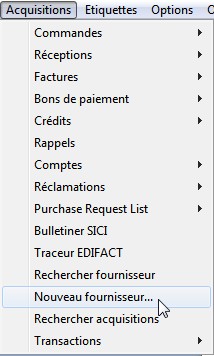
La fenêtre "Ajouter un nouveau fournisseur" s'ouvre:
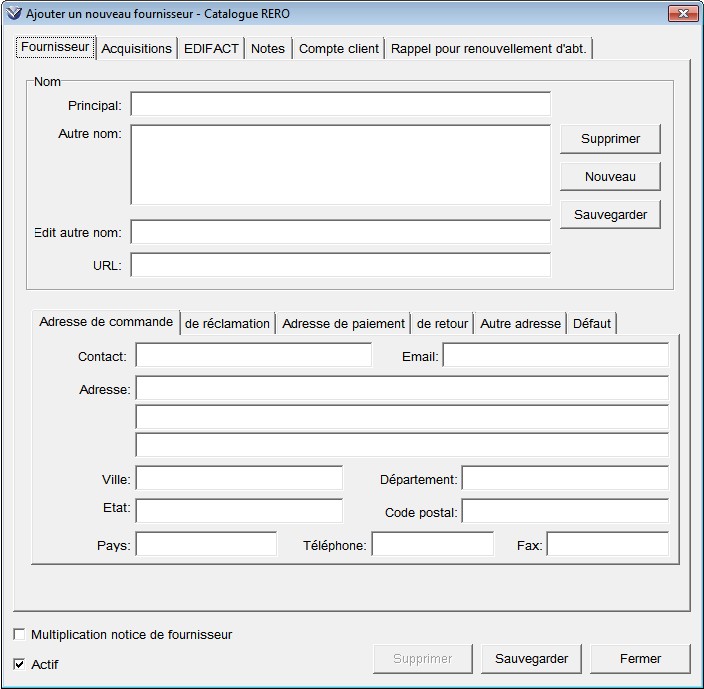
10.1.1. Onglet Fournisseur
Zone "Nom"
| Principal: |
nom officiel du fournisseur qui apparaît sur les lettres. |
| Autre nom: |
noms alternatifs servant à la recherche du fournisseur (acronyme par exemple).
Les noms alternatifs peuvent être recherchés dans l'index.
Pour ajouter un nom alternatif, taper le libellé dans le champ "Edit autre nom", puis cliquer sur Sauvegarder. Le nom alternatif apparaît alors dans le champ "Autre nom".
|
| URL: |
adresse url (www) du fournisseur. |
Zone "Adresse"
L'onglet "Défaut" doit contenir l'adresse générique qui sera utilisée si un ou plusieurs autres onglets sont vides. Il doit donc être rempli.
Il est possible de distinguer les adresses selon les types de courrier (commande, réclamation, ...) en remplissant l'onglet correspondant.
 |
|
Les adresses mises dans les onglets "Défaut" et "Réclamations" sont communes pour le bulletinage et les acquisitions.
|
 |
|
Le champ contact ne s'imprime pas. Si l'on souhaite imprimer la personne de contact, il faut alors la mettre dans les lignes d'adresse.
|
10.1.2. Onglet Acquisitions
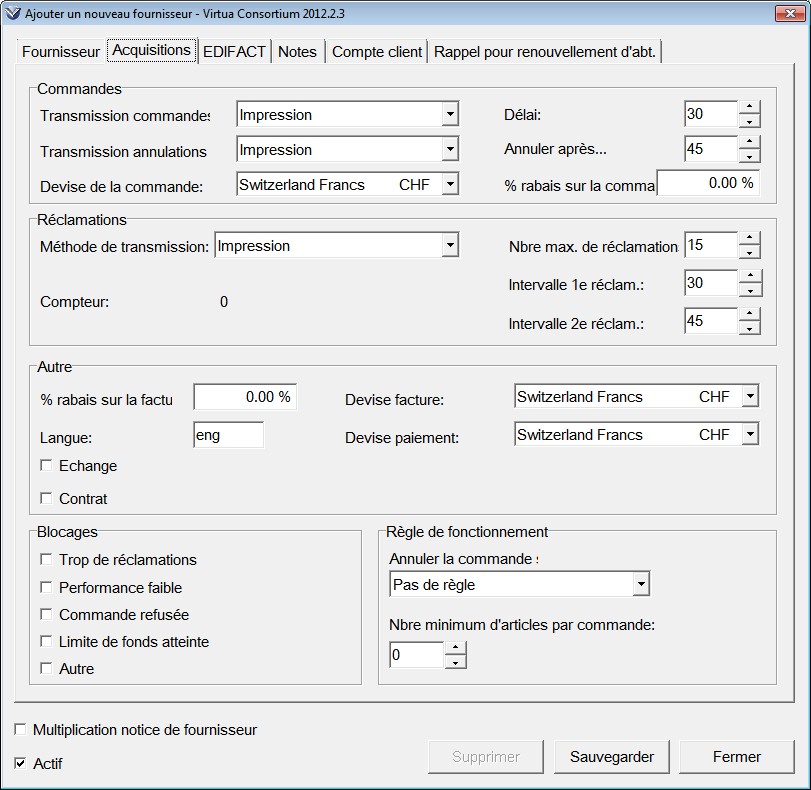
Les données affichées ci-dessus sont celles mises pas défaut par le système.
Zone "Commandes"
| Méthode de transmission: |
méthode qui sera appliquée par défaut lors d'une commande. |
| Devise de la commande: |
devise qui sera appliquée par défaut lors d'une commande. |
| Délai: |
délai qui sera calculé pour la date de réception dans les informations de la ligne de commande. |
| Annuler après: |
nombre de jours au-delà duquel la commande doit être annulée. Cette option ne fonctionne pas dans la version actuelle. |
Zone "Réclamations"
| Méthode de transmission: |
méthode qui sera appliquée par défaut lors d'une réclamation. |
| Nbre max. de réclamations: |
cette option ne fonctionne pas dans la version actuelle. |
| Intervalle 1ère réclam.: |
nombre de jours calculés après le délai de la commande à partir duquel la commande peut être réclamée. |
| Intervalle 2ème réclam.: |
intervalle calculé entre une réclamation et la suivante. |
Zone "Autre"
| Rabais: |
rabais que le système doit calculer automatiquement sur les factures du fournisseur. Ce pourcentage peut aussi être mis individuellement sur chaque facture (voir point 6.3.2). |
| Langue: |
code de la langue à utiliser dans la correspondance (fre, eng, ger, ita). |
| Devises facture: |
devise qui sera appliquée par défaut lors de la facturation. |
| Devise paiement: |
devise qui sera appliquée par défaut pour le bon de paiement. |
Zone "Blocages"
Cette zone n'est pas encore fonctionnelle dans la version actuelle du logiciel.
Zone "Règle de fonctionnement"
Cette zone n'est pas encore fonctionnelle dans la version actuelle du logiciel.
10.1.3. Onglet Edifact
Onglet utilisé pour l'implémentation de la norme EDI dans le circuit des acquisitions.
10.1.4. Onglet Notes
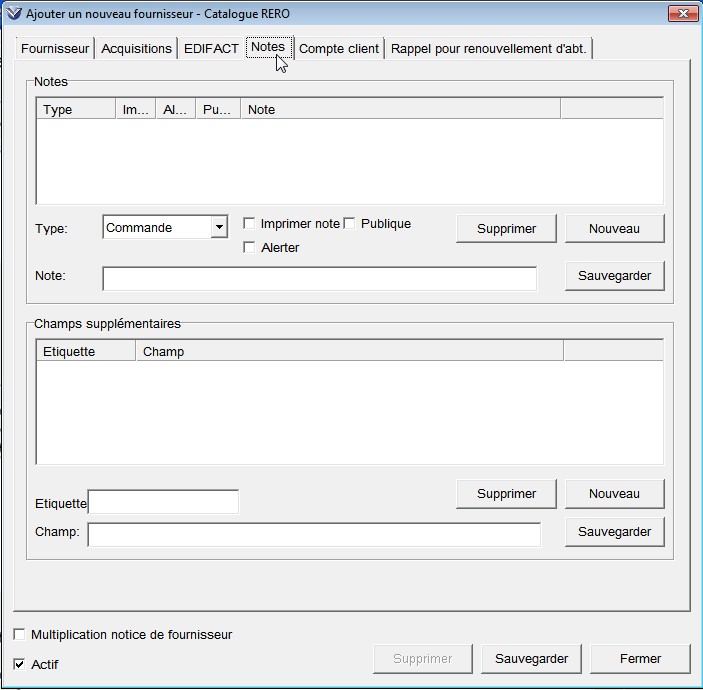
Zone "Notes"
Pour ajouter une note liée au fournisseur, taper le libellé dans le champ Note, choisir le Type de note, cocher éventuellement une option et cliquer sur Sauvegarder. La note s'affiche alors dans le cadre.
| Imprimer note: |
imprime la note selon le type de note choisi (commande, réclamation, ...) |
| Alerter: |
affiche un message d'alerte lors de l'utilisation de ce fournisseur selon le type de note choisi (création d'une nouvelle commande par exemple). |
| Publique: |
ne fonctionne pas dans la version actuelle du logiciel. |
Pour supprimer une note, il faut sélectionner la ligne de note et cliquer sur Supprimer.
Zone "Champs supplémentaires"
Il est possible d'ajouter des champs qui ne sont pas prévus dans la fiche fournisseur, sous la forme d'une étiquette MARC.
Ce champ peut être utilisé par exemple pour "signer" la notice (040).
10.1.5. Activer et sauvegarder le fournisseur
La case "Actif" doit être cochée pour pouvoir utiliser le fournisseur.
Si cette case n'est pas active, le fournisseur n'apparaît pas dans le menu déroulant lors de la création d'une nouvelle commande (voir point 2.2).
Une fois la fiche fournisseur complétée, cliquer sur Sauvegarder.
Le système attribue alors un numéro au fournisseur, visible dans le bandeau supérieur de la fenêtre.
 |
|
Si l'on veut ajouter une commande pour ce fournisseur, il faut d'abord fermer la connexion puis la rouvrir pour qu'il soit actif.
|
10.1.6. Multiplication des notices de fournisseur
Dans la fenêtre "Ajouter un nouveau fournisseur", la case "Multiplication notice de fournisseur" permet, si elle est activée, d'ouvrir automatiquement une nouvelle fenêtre prête pour la création d'un nouveau fournisseur. Cette fonction est utile si on a toute une série de nouveaux fournisseurs à créer.
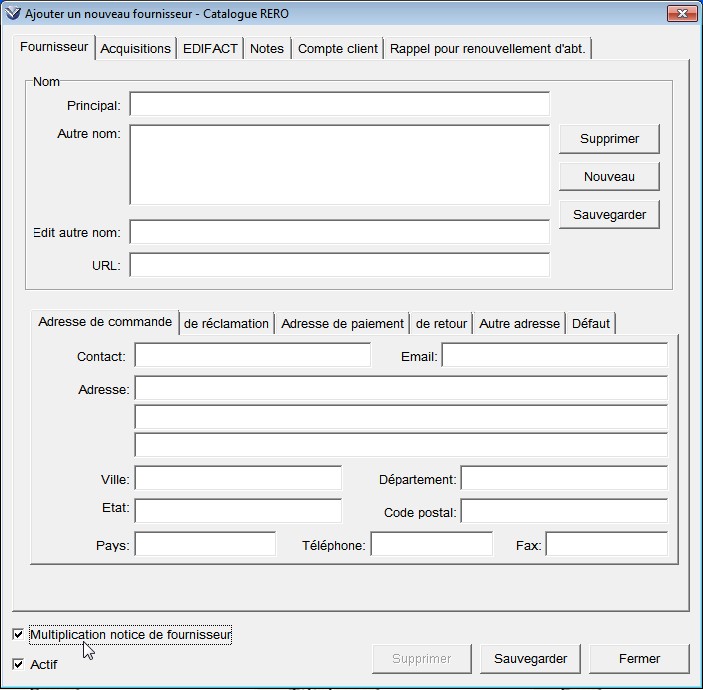
10.1.7. Accès à la fenêtre des comptes
La structure des comptes associés à la "log-in location" par défaut est visible depuis la fenêtre des fournisseurs, à partir de n'importe quel onglet et où que l'on se trouve dans la fenêtre. Cliquer sur le bouton droit de la souris et choisir l'option "Comptes".
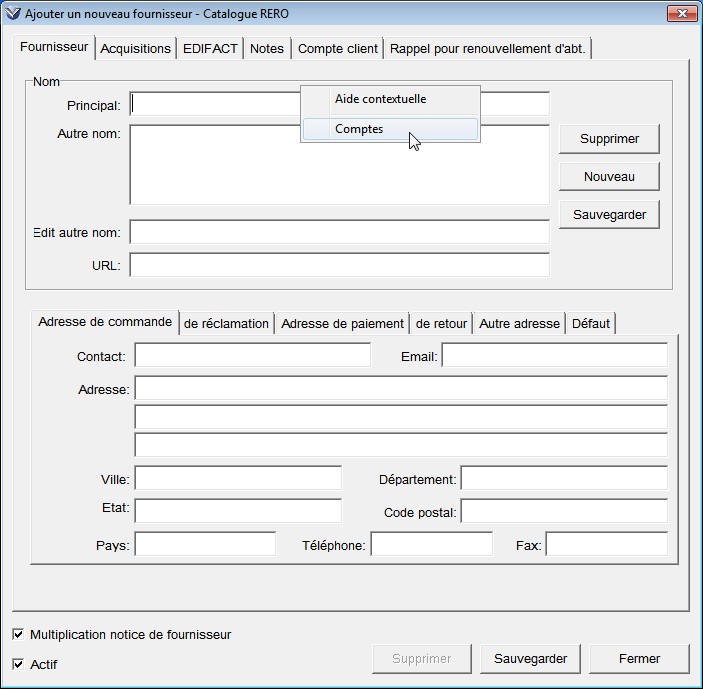
La structure des comptes s'affiche.
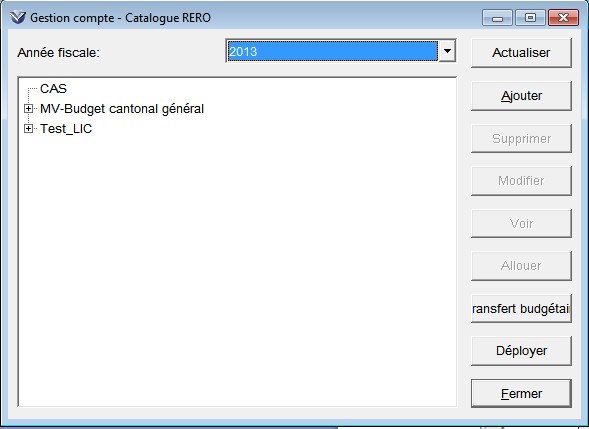
10.2. Suppression d'une fiche fournisseur
Il est possible de supprimer une fiche fournisseur en éditant l'enregistrement, puis en cliquant sur Supprimer.
 |
|
Un fournisseur qui est lié à des commandes ne peut plus être supprimé.
|
 |
|
On peut décocher la case "Actif" d'un fournisseur, ainsi il n'apparaîtra plus dans le menu déroulant de la fenêtre "Ajouter demande de bon de commande".
|
|